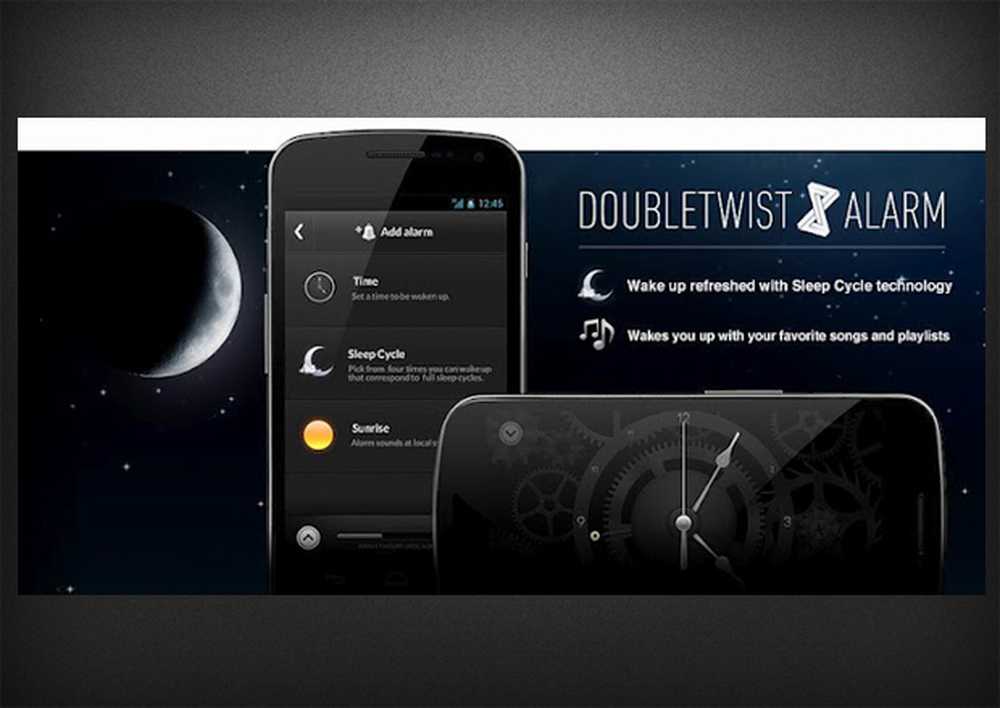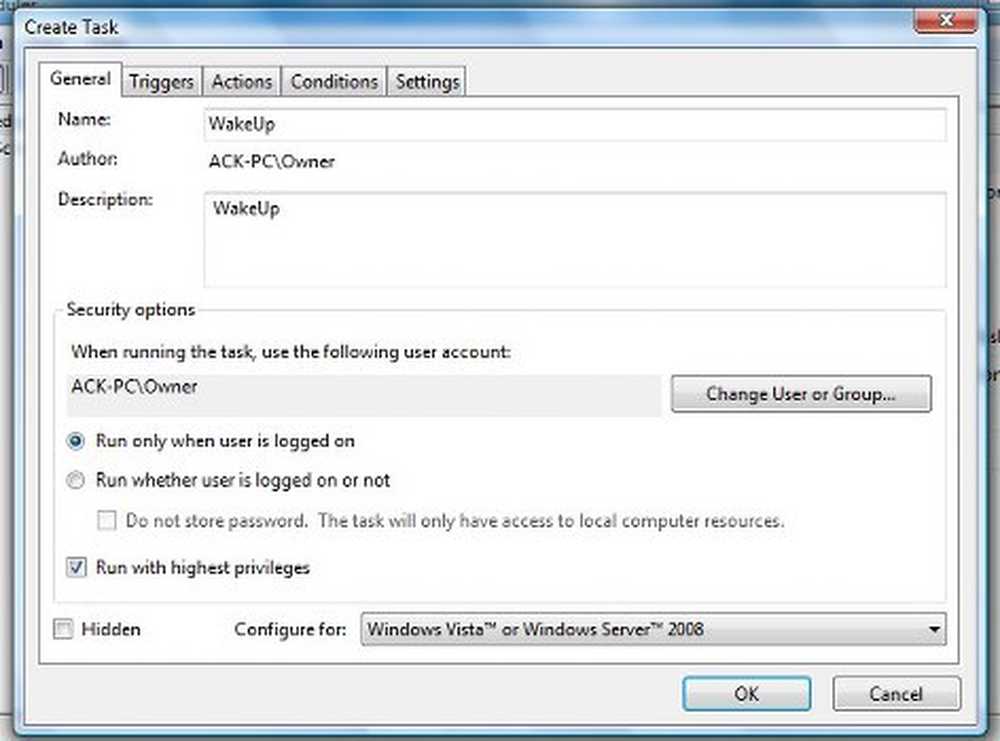Wake On LAN (WOL) -ondersteuning voor Windows 10 Surface-apparaten

Microsoft heeft onlangs de ondersteuning aangekondigd voor Wake on LAN voor Surface. Hiermee kunnen de Surface-apparaten die zijn aangesloten op bekabelde Local Area Networks met een Surface Ethernet-adapter of Surface Dock op afstand worden ingeschakeld. Met deze functie kunt u het gekoppelde of verbonden apparaat uit Stand-by activeren en de updates en het onderhoud laten plaatsvinden. Deze functie laat beheeroplossingen zoals de System Center Configuration Manager om automatisch in te plannen en periodiek onderhoud uit te voeren. In essentie Wake on LAN is een Token Ring-computernetwerk waarmee de computer via een reeks netwerkberichten kan worden in- of uitgeschakeld.
Wake-on-LAN is een protocol voor het op afstand wekken van computers vanuit een energiebesparingsmodus. Wanneer een netwerkadapter een Ethernet-pakket of een WOL-gebeurtenis detecteert, wordt de Wake-On-LAN (WOL) -functie een Windows-computer van een laag energieverbruik. In Windows 10/8 veranderde Microsoft het standaardgedrag van hoe de computer reageert op WOL-gebeurtenissen.
Wake on LAN voor Surface-apparaten

Surface-apparaten met Windows 10 versie 1607 en hoger kunnen de Surface Ethernet-adapter gebruiken en verbinding maken met het bekabelde netwerk. In tegenstelling tot de draadloze netwerken met de Wake On Lan kun je op afstand wakker worden, de machines voeren het onderhoud uit en proberen ook managementoplossingen mogelijk te maken. Het beste deel is dat dit kan worden gedaan, zelfs als het apparaat is uitgeschakeld. U kunt bijvoorbeeld eenvoudig een toepassing op Surface-apparaten plaatsen die zijn gekoppeld met een Surface Dock of Surface Pro 3 Docking Station.
Schakel Wake On Lan-ondersteuning in voor Surface
De eerste vereiste en de belangrijkste voorwaarde is dat het Surface-apparaat moet worden aangesloten op wisselstroom om WOL te ondersteunen. Surface Book, Surface Pro 4, Surface Pro 3, Surface Ethernet-adapter en Surface Dock-werk zijn compatibel met de WOL.
Om de WOL in te schakelen, moet ook een specifiek stuurprogramma voor de Surface Ethernet-adapter worden geïnstalleerd en aangezien het stuurprogramma niet is meegeleverd met het standaard stuurprogramma en firmwarepakket voor Surface, moet u het apart downloaden en installeren.Het Surface WOL-stuurprogramma kan echter ook worden gedownload van het Microsoft Downloadcentrum. Na het downloaden kunt u de toepassing gewoon uitvoeren of in plaats daarvan met de System Center Configuration Manager op het Surface Device implementeren. Als de Wake on LAN een belangrijke functie is, kunt u proberen hetzelfde toe te voegen aan de Microsoft Deployment Toolkit (MDT).
De Surface WOL voldoet aan de WOL-standaard en het apparaat wordt meestal gewekt met behulp van een speciaal netwerk dat ook wel het magische pakket wordt genoemd. Om het magic packet te verzenden, moet u echter rekening houden met het MAC-adres van het doelapparaat en de ethernetadapter. Dit komt omdat het magic packet geen gebruik maakt van het IP-netwerkprotocol..
Lezen: Wake-on-LAN inschakelen in Windows 10.
Met de meeste beheeroplossingen, waaronder System Center Configuration Manager, Windows Store-apps, PowerShell-modules, toepassingen van derden en andere oplossingen van derden, kunt u het magische pakket verzenden om het apparaat te activeren. Bovendien, in het geval dat het apparaat is gewekt door het magische pakket en de toepassing niet actief voorkomt dat de slaap op het systeem valt, zal het apparaat terugkeren naar de slaapmodus, stelt TechNet..